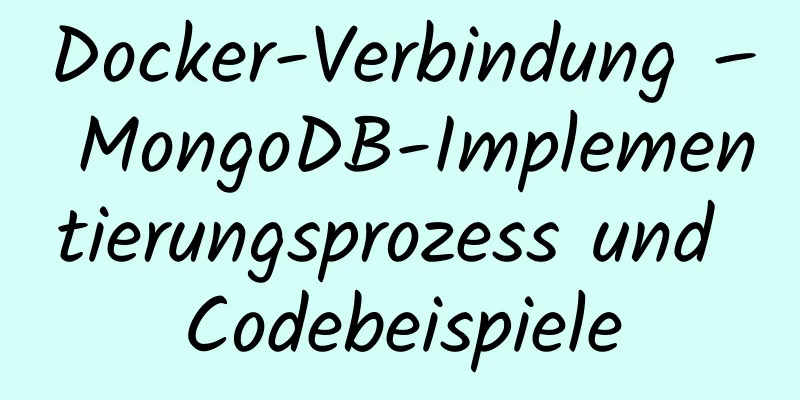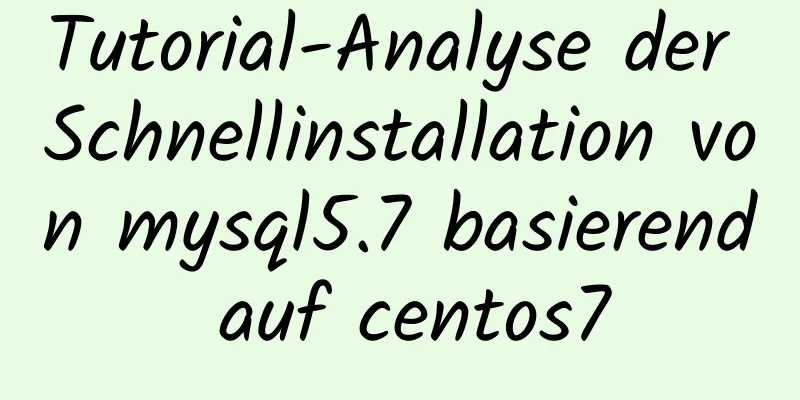Grafisches Tutorial zur Installation und Konfiguration von MySQL 5.7.17

|
Der Blogger sagte : Ich habe eine Reihe von Blogbeiträgen zum Thema „Das einfachste MySQL-Tutorial aller Zeiten“ geschrieben. Während ich schrieb, dachte ich plötzlich, dass einige von Ihnen vielleicht noch nicht mit der MySQL-Datenbank in Berührung gekommen sind? Die Kombination aus Theorie und Praxis ist der beste Weg, daher gibt es diesen Blogbeitrag über die Installation und Konfiguration einer MySQL-Datenbank. Ehrlich gesagt hat dieser Blogbeitrag nicht viel technischen Inhalt. Er ist nur eine Referenz für diejenigen, die noch nicht mit MySQL-Datenbanken in Berührung gekommen sind! Laden Sie zunächst das Installationspaket der MySQL-Datenbank herunter: mysql-5.7.17.msi. Link: https://pan.baidu.com/s/1nuVVEEd Passwort: 2fxw Öffnen Sie nach Abschluss des Downloads die MSI-Datei per Doppelklick und rufen Sie die folgende Schnittstelle auf:
Hinweis 1: Installieren Sie alle für die MySQL-Datenbank erforderlichen Produkte. Hinweis 2: Verwenden Sie nur den Server der MySQL-Datenbank. Hinweis 3: Verwenden Sie nur den Client der MySQL-Datenbank. Hinweis 4: Installieren Sie alle Produkte einschließlich der MySQL-Datenbank. Hinweis 5: Wählen Sie die zu installierenden MySQL-Datenbankprodukte manuell aus. Hier müssen wir nur „Server only“ (Server nur) auswählen, wie in Beschriftung 2 gezeigt, und dann auf „Next“ (Weiter) klicken, um die folgende Schnittstelle aufzurufen:
Wie in der Abbildung oben gezeigt, ist dies die Eingabeaufforderungsoberfläche für die Installation. Klicken Sie einfach auf „Ausführen“:
Bezeichnung 1: zeigt den aktuellen Status an. Bezeichnung 2: zeigt den aktuellen Upgrade-Fortschritt an. Bezeichnung 3: zeigt die Upgrade-Informationen an oder verbirgt sie. Wie in der Abbildung oben dargestellt, zeigt diese Schnittstelle den aktuellen Status, den Fortschritt und die Upgrade-Informationen an. Wenn der Upgrade-Fortschritt
Wie in der Abbildung oben gezeigt, ist dies ein Zeichen dafür, dass das Upgrade der MySQL-Datenbank erfolgreich war. Klicken Sie
Wie in der Abbildung oben gezeigt, werden wir darüber informiert, dass wir in die Produktkonfigurationsphase eingetreten sind. Klicken Sie einfach auf
Hinweis 1: Konfigurieren Sie den Servertyp. Hinweis 2: Wählen Sie das TCP/IP-Protokoll. Hinweis 3: Wählen Sie die Portnummer 3306. Wählen Sie, wie in der Abbildung oben gezeigt, die Standardkonfiguration aus und klicken Sie auf Weiter:
Wie in der Abbildung oben gezeigt, dient diese Schnittstelle zum Festlegen von Konten und Rollen. Hier müssen wir nur das Passwort des
Hinweis 1: Da wir die MySQL-Version 5.7.17 verwenden, lautet der Standardservername MySQL57. Hinweis 2: Wählen Sie standardmäßig das Standardsystemkonto aus. Wählen Sie, wie in der Abbildung oben gezeigt, die Standardkonfiguration aus und klicken Sie auf Weiter:
Wie in der Abbildung oben gezeigt, dient dies zum Konfigurieren von Plugins und Erweiterungen, d. h. zum Konfigurieren von Plugins und erweiterten Anwendungen. Machen Sie sich darüber keine Gedanken, klicken Sie einfach auf
Wie in der Abbildung oben gezeigt, können wir über diese Schnittstelle die anzuwendende Serverkonfiguration bestätigen. Nachdem Sie bestätigt haben, dass sie korrekt ist, klicken Sie auf
Wie in der Abbildung oben gezeigt, wird die Serverkonfiguration ausgeführt. Wenn zu diesem Zeitpunkt auf dem Computer ein Eingabeaufforderungsfenster mit einer Meldung wie „Gefahr“ angezeigt wird, ignorieren Sie es. Dies ist nur die Sicherheitssoftware, die Sie automatisch benachrichtigt, wenn die Konfiguration geändert wird. Klicken Sie einfach auf „Zustimmen“.
Wie in der Abbildung oben gezeigt, ist die Serverkonfiguration abgeschlossen. Klicken Sie auf „Fertig stellen“:
Wie in der Abbildung oben gezeigt, ist die weitere Konfiguration abgeschlossen. Klicken Sie einfach auf
Wie in der Abbildung oben gezeigt, haben wir die Installation von MySQL abgeschlossen. Klicken Sie einfach auf Fertig stellen. Wenn wir das detaillierte Installationsprotokoll von MySQL anzeigen möchten, können wir natürlich auf „Protokoll in Zwischenablage kopieren“ klicken, um das Protokoll zur Anzeige in einen Texteditor zu kopieren. Öffnen Sie als Nächstes das MySQL-Befehlszeilentool, um zu überprüfen, ob MySQL erfolgreich installiert wurde:
Wie im Bild oben gezeigt, ist es offensichtlich, dass wir es erfolgreich installiert haben! Tipps: Hier haben wir nur den MySQL-Datenbankserver installiert. Als Client-Tools werden Navicat für MySQL und DbVisualizer empfohlen. Wunderbares Thema teilen: Installations-Tutorials für verschiedene Versionen von MySQL Installations-Tutorials für MySQL 5.7-Versionen Installations-Tutorials für MySQL 5.6-Versionen Das Obige ist der vollständige Inhalt dieses Artikels. Ich hoffe, er wird für jedermanns Studium hilfreich sein. Ich hoffe auch, dass jeder 123WORDPRESS.COM unterstützen wird. Das könnte Sie auch interessieren:
|
<<: Linux-Anfänger konfigurieren in virtuellen Maschinen IP und starten das Netzwerk neu
Artikel empfehlen
Verbesserung der Aktualisierungsfunktion für Zen-Codierungsressourcen
Offizielle Website: http://code.google.com/p/zen-c...
Analyse der Prinzipien der MySQL Slow Query-bezogenen Parameter
MySQL Slow Query, dessen vollständiger Name „Slow...
So setzen Sie das Zabbix-Passwort zurück (ein Schritt)
Problembeschreibung Da wir uns nicht lange bei Za...
Javascript verwendet das Integritätsattribut zur Sicherheitsüberprüfung
Inhaltsverzeichnis 1. Dateien mit Skript-Tags imp...
Reines HTML und CSS, um den JD-Karusselleffekt zu erzielen
Das JD-Karussell wurde mit reinem HTML und CSS im...
JS realisiert die automatische Wiedergabe der Timeline
Vor kurzem habe ich einen solchen Effekt implemen...
Detaillierte Anweisungen zum Download und Installationsprozess von MySQL 5.7.18
MySql herunterladen 1. Öffnen Sie die offizielle ...
SQL verwendet die Funktion ROW_NUMBER() OVER, um eine Sequenznummer zu generieren
Syntax: ROW_NUMBER() OVER(PARTITION BY COLUMN ORD...
Eine detaillierte Einführung in die drei Installationsmethoden von RPM, Yum und Quellcode unter Linux
Kapitel 1 Installation des Quellcodes Die Install...
Vue.js implementiert ein einfaches Faltpanel
In diesem Artikelbeispiel wird der spezifische Co...
Welche versteckten Attribute im Formular können mit dem Formular übermittelt werden?
Die Formularelemente mit Sichtbarkeit=versteckt un...
Vue-Element-Admin integriert eine eigene Schnittstelle, um den Login-Sprung zu realisieren
1. Schauen Sie sich zunächst die Anforderungskonf...
Implementierung einer kreisförmigen CSS-Aushöhlung (Gutschein-Hintergrundbild)
In diesem Artikel werden hauptsächlich kreisförmi...
Mysql Online-Wiederherstellung des Undo-Tabellenbereichs tatsächlicher Kampfdatensätze
1 MySQL5.6 1.1 Verwandte Parameter MySQL 5.6 fügt...
Implementierung eines dynamischen Partikel-Hintergrund-Plugins für die Vue-Anmeldeseite
Inhaltsverzeichnis Die dynamischen Partikeleffekt...